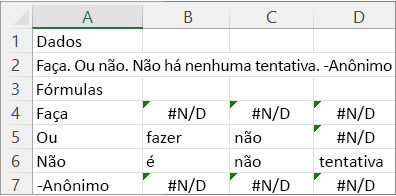Divide cadeias de caracteres de texto usando delimitadores de coluna e linha.
A função DIVIDIRTEXTO funciona da mesma forma que o assistente de Texto para Colunas, mas na forma de fórmula. Ele permite dividir entre colunas ou para baixo por linhas. É o inverso da função TEXTJOIN.
Sintaxe
=TEXTSPLIT(text,col_delimiter,[row_delimiter],[ignore_empty], [match_mode], [pad_with])
A sintaxe da função TEXTSPLIT tem os seguintes argumentos:
-
texto O texto que você deseja dividir. Obrigatório.
-
col_delimiter O texto que marca o ponto onde despejar o texto entre colunas.
-
row_delimiter O texto que marca o ponto em que o texto será despejado nas linhas. Opcional.
-
ignore_empty Especifique VERDADEIRO para ignorar delimitadores consecutivos. O padrão é FALSO, que cria uma célula vazia. Opcional.
-
match_mode Especifique 1 para executar uma correspondência que não diferencia maiúsculas de minúsculas. O padrão é 0, que faz uma correspondência que diferencia maiúsculas de minúsculas. Opcional.
-
pad_with O valor com o qual preencher o resultado. O padrão é #N/A.
Comentários
Se houver mais de um delimitador, uma constante de matriz deverá ser usada. Por exemplo, para dividir por vírgula e ponto final, use =TEXTSPLIT(A1,{",","."}).
Exemplos
Copie os dados de exemplo e cole-os na célula A1 de uma nova planilha do Excel. Se precisar, você poderá ajustar as larguras das colunas para ver todos os dados.
Dividir um nome e uma frase usando um delimitador comum.
|
Dados |
|
Dakota Lennon Sanchez |
|
Ser ou não ser |
|
Fórmulas |
|
=TEXTSPLIT(A2, " ") |
|
=TEXTSPLIT(A3, " ") |
A ilustração a seguir mostra os resultados.
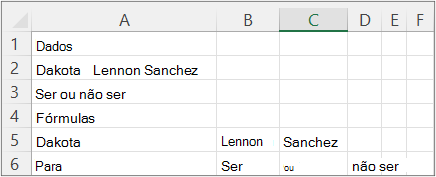
Divida as constantes de matriz em A2 em uma matriz 2X3.
|
Dados |
||||
|
1,2,3;4,5,6 |
||||
|
Fórmulas |
||||
|
=TEXTSPLIT(A2,","";") |
A ilustração a seguir mostra os resultados.
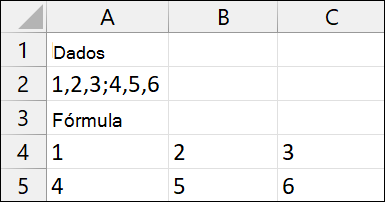
|
Dados |
||||||
|
Faça. Ou não. Não há nenhuma tentativa. -Anônimo |
||||||
|
Fórmulas |
||||||
|
=TEXTSPLIT(A2,".") |
||||||
|
=TEXTSPLIT(A2,{".","-"}) |
||||||
|
=TEXTSPLIT(A2,{".","-"},FALSE) |
A ilustração a seguir mostra os resultados.
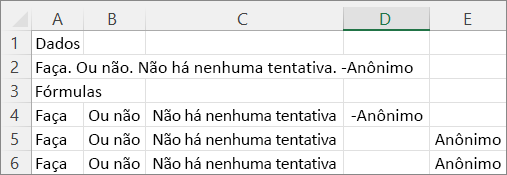
|
Dados |
|||
|
Faça. Ou não. Não há nenhuma tentativa. -Anônimo |
|||
|
Fórmulas |
|||
|
=TEXTSPLIT(A2,,".") |
A ilustração a seguir mostra os resultados.
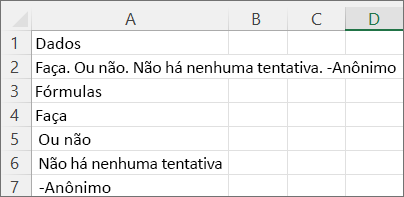
|
Dados |
|||
|
Faça. Ou não. Não há nenhuma tentativa. -Anônimo |
|||
|
Fórmulas |
|||
|
=TEXTSPLIT(A2,,{".","-"}) |
A ilustração a seguir mostra os resultados.
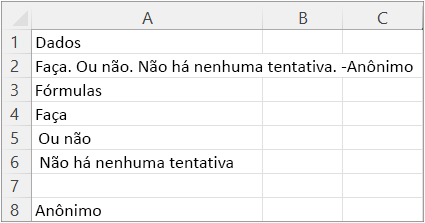
|
Dados |
|||
|
Faça. Ou não. Não há nenhuma tentativa. -Anônimo |
|||
|
Fórmulas |
|||
|
=TEXTSPLIT(A2,,{".","-"},TRUE) |
A ilustração a seguir mostra os resultados.
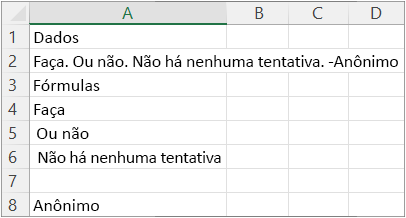
Dica Para remover o erro #NA, use a função IFNA. Ou adicione o argumento pad_with.
|
Dados |
|||||
|
Faça. Ou não. Não há nenhuma tentativa. -Anônimo |
|||||
|
Fórmulas |
|||||
|
=TEXTSPLIT(A2," ",".",TRUE) |
A ilustração a seguir mostra os resultados.